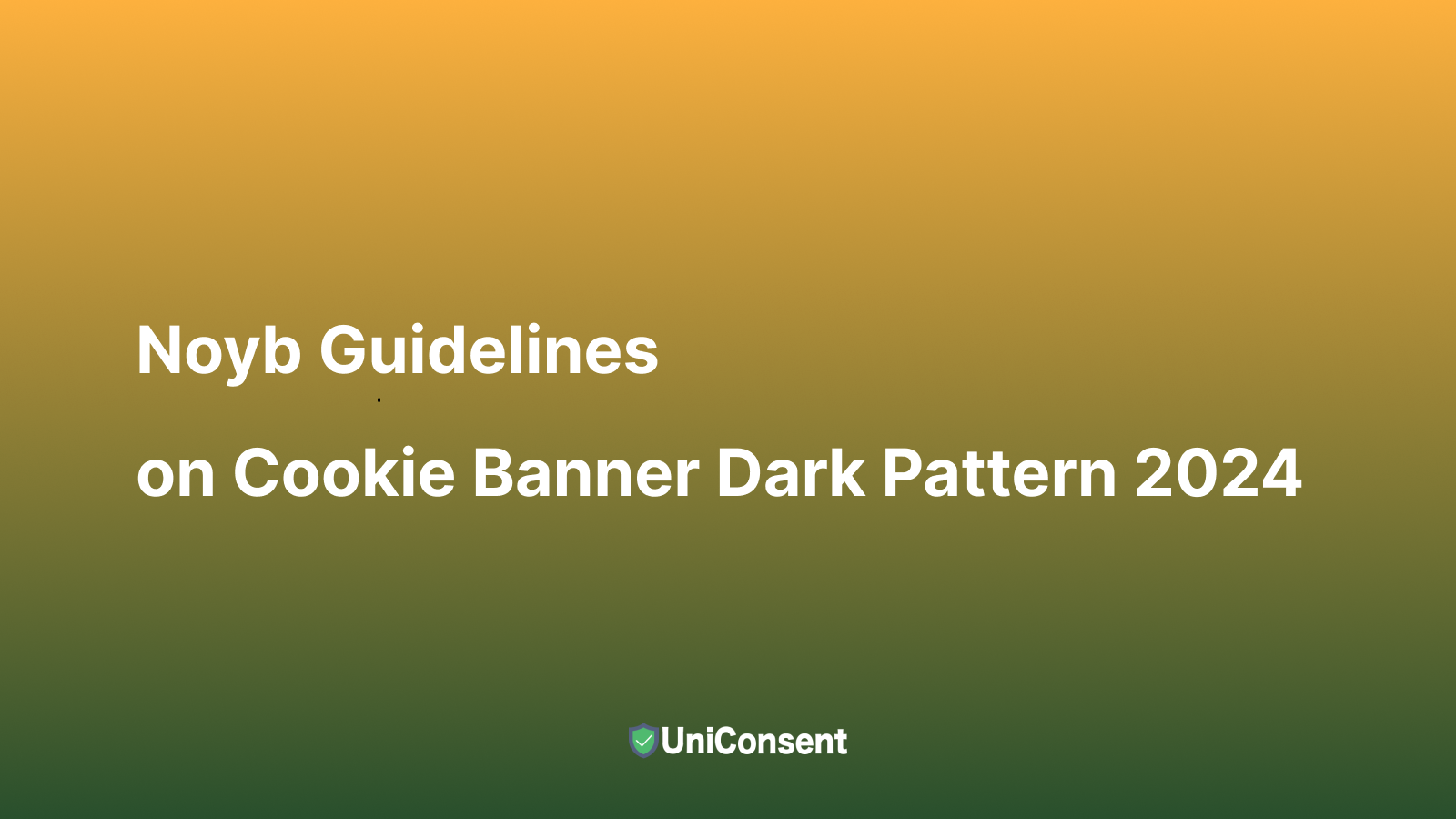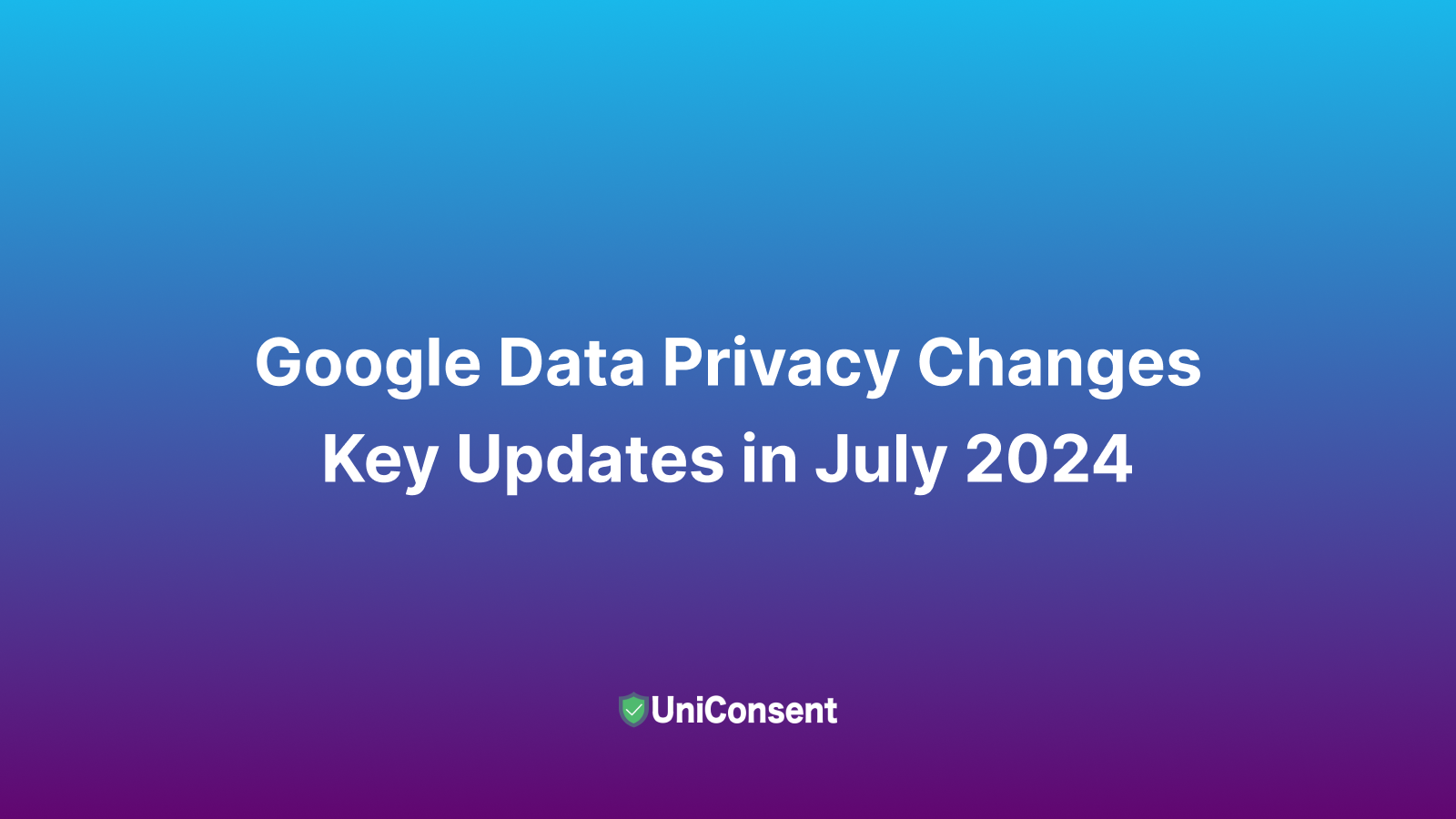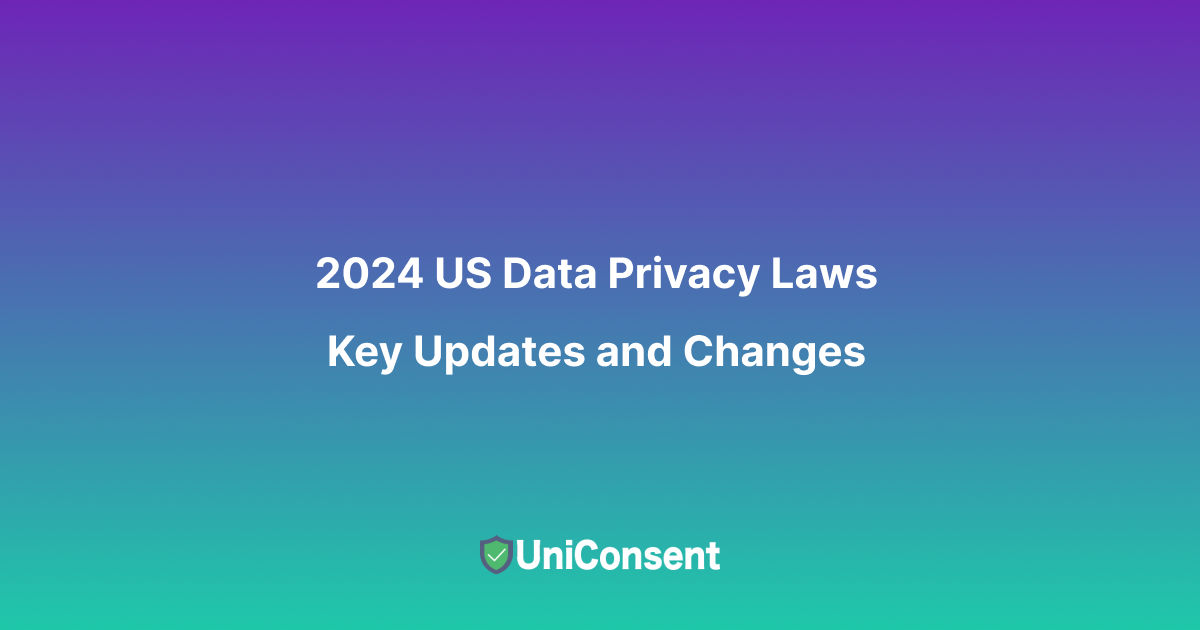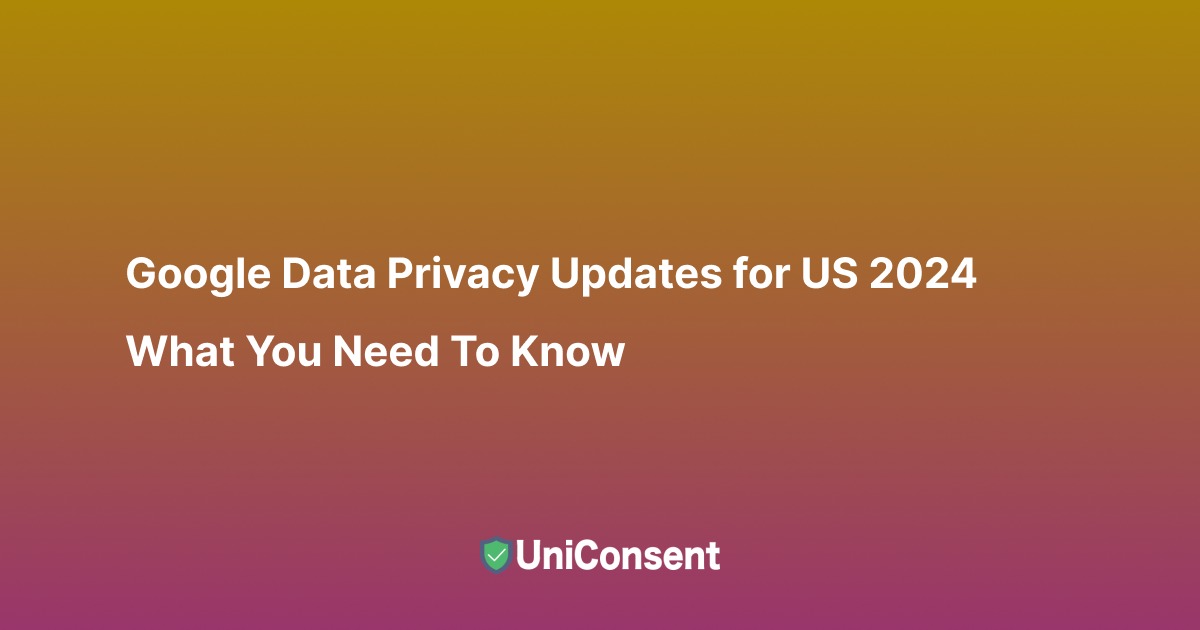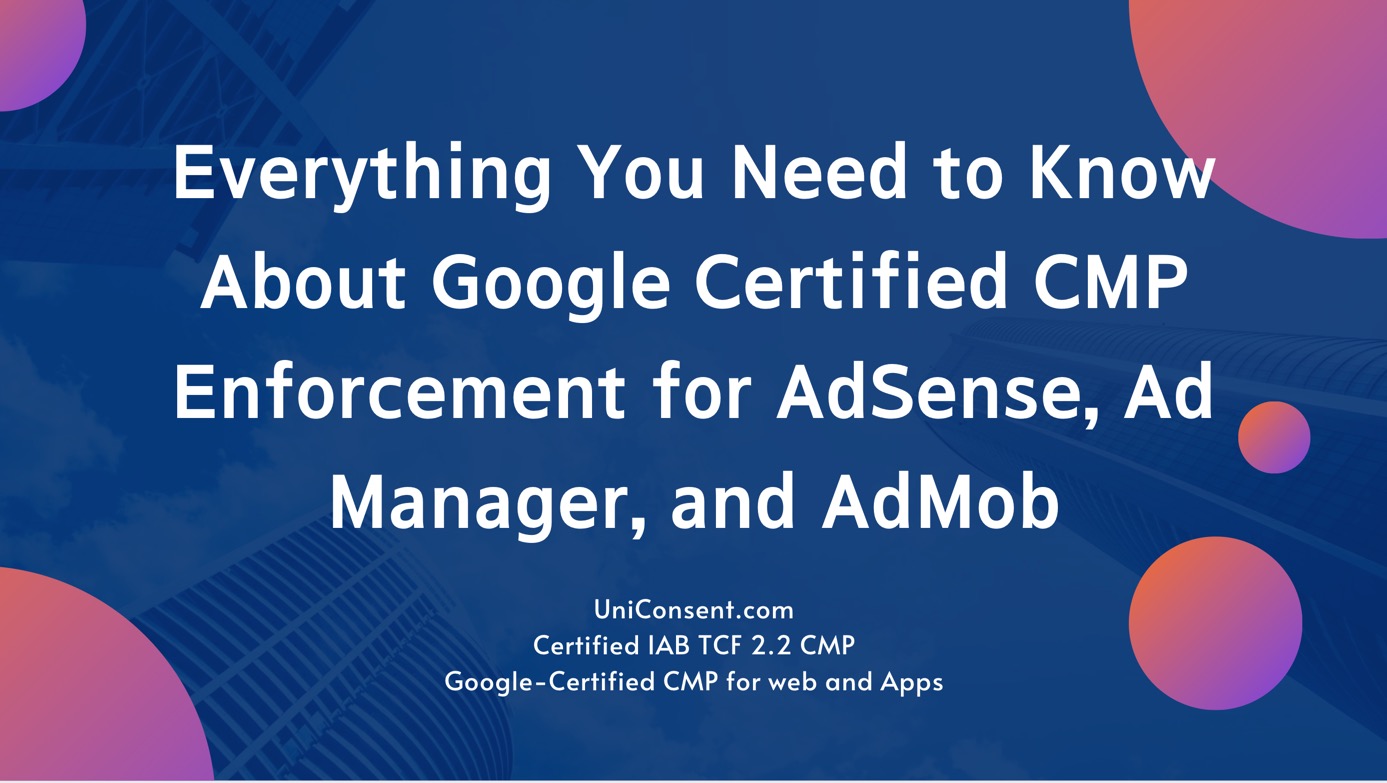如何设置许可管理器:在您的网站上添加隐私设置链接或隐私徽章
UniConsent
4 min read
根据GDPR要求、IAB TCF政策和其他全球隐私法规,允许用户轻松撤销许可或更改其许可设置非常重要。
美国CCPA法规要求网站显示“不出售我的个人信息”链接,并允许用户选择不出售个人信息。

使用UniConsent在您的网站上设置“隐私链接”或“隐私徽章”有几种方法:
- 自动添加“隐私徽章”
- 使用HTML和Javascript API手动添加隐私链接
- 通过在网页上放置HTML DIV占位符来添加隐私链接
- 使用CSS选择器规则添加隐私链接
自动添加隐私徽章
在UniConsent仪表板上有一个选项可以添加隐私徽章。启用该选项后,一旦用户点击隐私徽章,许可管理器将根据地理规则自动显示给用户。
手动添加隐私链接
您可以禁用“隐私徽章”并在您的页面上添加以下链接。
<a href="#" onclick='__unicapi("openunic");return false;'>许可设置</a>
通过放置HTML DIV占位符添加隐私链接
您可以将以下占位符DIV放在您网页的页脚,UniConsent会根据地理位置和已启用的功能自动在占位符中插入许可设置链接。
<div id="uniconsent-config"></div>
使用 CSS 选择器规则添加隐私链接
您可以通过 CSS 选择器在您的网页上定位一个 DIV,UniConsent 会根据地理位置和您启用的功能,在该 DIV 中自动插入许可设置链接。
您可以在仪表板中找到名为“许可更新链接的CSS选择器”的选项。
发布商选择UniConsent的主要原因
- 高可靠性
- 轻量且加载速度快,优化了Google的核心Web Vitals
- 技术支持
关于UniConsent
UniConsent是Transfon隐私第一的用户体验平台的一部分,每天为数千万用户提供服务,为用户和发布商在后GDPR时代提供无缝的隐私体验。联系我们了解更多信息:hello@uniconsent.com
Activate Google Consent Mode UniConsent to enhance the accuracy of your Google Analytics and Google Ads conversion data.
Set up Google Consent Mode →开始使您的网站和应用符合欧盟 GDPR、美国 CPRA、加拿大 PIPEDA 等法规
注册意见征求管理平台资源
开始使您的网站和应用符合欧盟 GDPR、美国 CPRA、加拿大 PIPEDA 等法规
注册